Откройте зашифрованный PDF-файл с помощью Adobe Reader:
Шаг 1. Найдите и откройте зашифрованный файл PDF. Щелкните по нему правой кнопкой мыши и выберите «Открыть с помощью».
Шаг 2. Нажмите «Выбрать другое приложение», откройте файлы PDF с помощью Adobe Reader или Adobe Acrobat, затем нажмите «ОК».
Шаг 3. Если Adobe Reader запросит пароль, введите его. Теперь вы можете открывать и просматривать зашифрованные файлы PDF.
В целом мы предлагаем 3 способа разблокировки PDF без пароля. В следующей таблице представлен краткий обзор методов открытия PDF-файлов без пароля.
| Рабочие решения | Пошаговое устранение неполадок |
|---|---|
| Решение 1. Используйте Adobe Acrobat | Откройте зашифрованный или заблокированный файл PDF в Adobe Acrobat. Нажмите «Файл» и откройте «Свойства» ... Все шаги |
| Решение 2. Используйте сервис для удаления пароля | Перейдите на сайт Smallpdf. Нажмите «Choose file» (Выбрать файл) и загрузите зашифрованный PDF-файл ... Все шаги |
| Решение 3. Используйте Google Chrome | Выберите зашифрованный PDF-файл. Щелкните по нему правой кнопкой мыши и выберите "Открыть с помощью" браузера Chrome ... Все шаги |
«Привет, вы знаете, как расшифровать зашифрованный PDF-файл без пароля? Несколько дней назад я зашифровал важный PDF-файл и не записал кодовое слово. Сейчас мне нужно использовать файл. Но я не могу получить к нему доступ. Вы знаете, как открывать зашифрованные PDF-файлы без пароля? "
- Если PDF-файл содержит конфиденциальное содержимое, пользователи могут зашифровать его, чтобы защитить содержимое этого файла от несанкционированного редактирования, открытия, копирования и печати.
- Кроме того, иногда пользователи получают файл PDF, который необходимо разблокировать паролем, прежде чем они смогут его прочитать.
- Обычно вы можете расшифровать зашифрованный PDF-документ с помощью ключа и затем легко отредактировать этот документ.
Однако, это происходит примерно так же, как показано в сценарии: пользователи забывают пароль PDF-файла и не могут его открыть. Не волнуйтесь. На этой странице представлены три наиболее часто используемых способаоткрытия зашифрованных файлов PDF без пароля. Кроме того, здесь рекомендуется надежное программное обеспечение для восстановления потерянных файлов PDF..
Как восстановить удаленные или утерянные файлы PDF
EaseUS Data Recovery Wizard - это первоклассный инструмент для восстановления данных, который позволяет восстанавливать утерянные документы в несколько кликов, включая файлы Microsoft Word, Excel, PPT, PDF, CWK, HTML и другие.
Программное обеспечение EaseUS для восстановления PDF
- Восстанавливает потерянные фотографии, видео, аудиофайлы и более 1000 других типов файлов
- Восстанавливает файлы с SD-карты, HDD, SSD, очищенной корзины, карты памяти, USB-накопителя, цифровой камеры и видеокамеры
- Поддерживает восстановление данных при внезапном удалении, повреждении жесткого диска, вирусной атаке, потере раздела, сбое системы и т. п.
Загрузите мастер восстановления данных EaseUS и выполните три следующих шага для восстановления потерянных данных.
1. Загрузите и установите на свой компьютер EaseUS Data Recovery Wizard.

2. Используйте установленную программу для поиска и восстановления потерянных данных. Выберите раздел диска или папку, из которой "пропали" ваши данные. Затем нажмите кнопку "Сканировать".

3. Когда сканирование будет завершено, найдите в списке результатов нужные вам файлы и папки.
Выберите их и нажмите кнопку "Восстановить". При выборе места для сохранения восстановленных данных не следует использовать тот же диск, который вы сканировали!

Как открыть PDF без пароля тремя способами
Если у вас нет пароля, возможно, вы не сможете удалить пароль из файла PDF. Вы можете попробовать все следующие решения, пока не сможете открыть зашифрованные файлы PDF. Ознакомьтесь с таблицей, в которой описаны основные характеристики этих трех решений.
| Сравнение | Adobe Acrobat (рекомендуется) | Бесплатный онлайн-сервис по удалению паролей | Google Chrome |
|---|---|---|---|
| Степень успеха | Высокая | Высокая | Низкая |
| Информационная безопасность | Да | Да (безопасная обработка вашей информации). | Не уверены |
| Подходящие пользователи | Пользователи Adobe Acrobat | Поклонники онлайн-инструментов | Предпочитающие ручной способ без дополнительного программного обеспечения |
| Бесплатно или платно | Платно | Бесплатно | Бесплатно |
1. Разблокируйте зашифрованный PDF без пароля с помощью Adobe Acrobat
Шаг 1. Откройте зашифрованный или заблокированный файл PDF в Adobe Acrobat.
Шаг 2. Щелкните «Файл» и откройте «Свойства».
Шаг 3. Теперь нажмите «Сведения о правах» и откройте вкладку «Защита». Отметьте опцию «Без защиты».
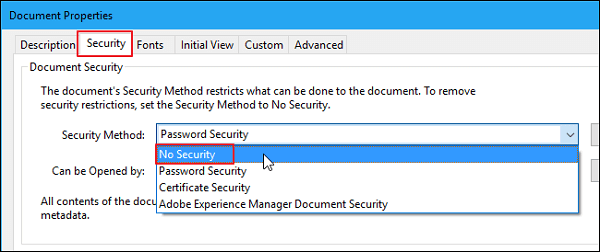
Шаг 4. Щелкните в меню «Удалить пароль в методе безопасности». Тогда пароль будет удален из исходного PDF-файла.
Шаг 5. Сохраните файл PDF и откройте файл.
2. Удалите пароль из файлов PDF с помощью бесплатного онлайн-сервиса удаления паролей PDF.
При поиске в веб-браузере вы можете найти множество доступных средств для удаления паролей из файла PDF. Вы можете выбрать инструмент с высокой репутацией и надежностью, чтобы избежать кражи или повреждения данных. SmallPDF - это бесплатный онлайн-сервис, который помогает с легкостью открыть зашифрованный файл PDF.
Совет: Мы не можем гарантировать, что упомянутая здесь программа для удаления паролей из файлов PDF не имеет проблем с безопасностью. Мы настоятельно рекомендуем вам сначала выбрать тот инструмент, которому вы доверяете, чтобы быть на 100% уверенным в безопасности.
Шаг 1. Перейдите на сайт Smallpdf.
Шаг 2. Нажмите "Choose file" (Выбрать файл) и загрузите зашифрованный PDF-документ.
Шаг 3. Затем нажмите "Unlock PDF!" (Разблокировать PDF!). И дождитесь завершения процесса. Как только ограничение пароля будет снято с файла PDF, скачайте его, чтобы сохранить локально. Теперь вы можете получить доступ к PDF-файлу и открыть его без пароля.
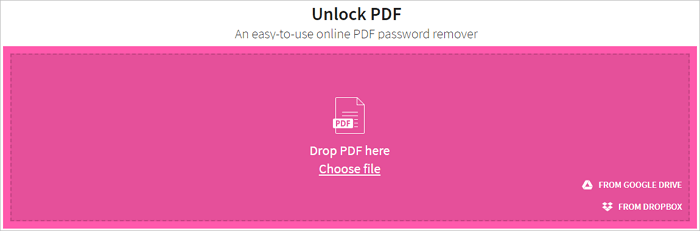
3. Откройте зашифрованный PDF-файл с помощью Google Chrome.
Шаг 1. Выберите зашифрованный PDF-файл. Щелкните по нему правой кнопкой мыши и выберите «Открыть с помощью» браузера Chrome.
Шаг 2. Щелкните по PDF-файлу правой кнопкой мыши и выберите «Печать».
Шаг 3. Выберите опцию Microsoft Print to PDF и нажмите Печать. Теперь вы можете открыть зашифрованный PDF-файл без пароля.
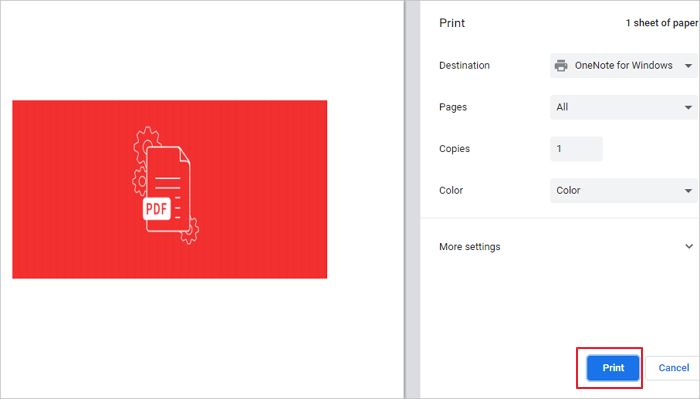
В заключение
Надеемся, что, попробовав описанные выше методы, вы сможете открыть зашифрованный PDF-файл без пароля. Google Chrome и Adobe Acrobat - это безопасные способы разблокировать PDF без пароля. Затем вы можете сохранить файл для повторного использования.
Чтобы защитить свои PDF-файлы, помимо шифрования, вы также можете регулярно создавать резервные копии файлов. Если вы не хотите делать это самостоятельно, вы можете прибегнуть к программе резервного копирования по расписанию для автоматического резервного копирования ежедневно, еженедельно или ежемесячно. Но, если вы потеряете свой PDF-файл из-за неосторожного удаления, не беспокойтесь, вы можете легко восстановить потерянные файлы с помощью профессиональной программы восстановления данных.
Часто задаваемые вопросы по теме «Как открыть зашифрованный PDF-файл»:
Вот еще несколько вопросов, связанных с тем, как открыть зашифрованный файл PDF. Проверьте ответы, если у вас такие же проблемы.
Как расшифровать PDF-файл?
- Откройте Adobe Acrobat, нажмите «Инструменты» в верхней части окна программы.
- Выберите «Защита» > «Шифрование», а затем нажмите «Удалить защиту». Нажмите «ОК», чтобы подтвердить и удалить шифрование.
- Acrobat может запросить пароль. Если да, введите его и нажмите «ОК».
Как открыть зашифрованный файл PDF?
Открыть зашифрованный PDF-файл с помощью Adobe Reader:
Шаг 1. Найдите и откройте зашифрованный файл PDF. Щелкните по нему правой кнопкой мыши и выберите «Открыть с помощью».
Шаг 2. Нажмите «Выбрать другое приложение», откройте файлы PDF с помощью Adobe Reader или Adobe Acrobat, затем нажмите «ОК».
Шаг 3. Если Adobe Reader запросит пароль, введите требуемый пароль. Теперь вы можете открывать и просматривать зашифрованные файлы PDF.
Как загрузить зашифрованный PDF-файл?
Вы можете найти сайт, который позволяет вам разблокировать и загрузить зашифрованный файл PDF. Обычно вы можете нажать «Обзор» или «Выбрать файл» на главной странице. Затем в открывшемся окне обозревателя файлов найдите зашифрованный файл PDF на жестком диске и нажмите «Открыть» или «Загрузить».
Как разблокировать PDF без пароля Mac?
Открыть PDF без пароля на Maс:
- Щелкните "Файл" > "Печать".
- Внизу диалогового окна «Печать» нажмите кнопку «PDF» и выберите «Сохранить как PDF».
Как разблокировать зашифрованный PDF-файл с Google Диска?
- Загрузите зашифрованный PDF-файл на Google Диск.
- Дважды щелкните файл PDF, введите свой пароль и нажмите «ОК». Щелкните «Отправить».
- Нажмите «CTRL + P», чтобы открыть окно «Печать».
- Под целевым принтером выберите «Сохранить как PDF».
- Загрузите файл PDF на свой компьютер.